1. 概述
提交是一个按钮组件,主要用来完成填报提交,也可以设置导出数据、清除过滤条件等。方便用户可以快速的对填报参数组件进行操作,提供快捷入口。
2. 功能说明
2.1 添加提交组件
从右侧【组件>辅助组件】选择“提交”,拖入画布即可。

2.2 修改组件文本格式
您可以在右侧【格式】设置组件样式,包括文本、边框、背景色、透明度等,参考组件操作与设置>格式。
2.3 提交操作
默认提交不执行操作,可以勾选“填报成功,自动关闭页面”。如果勾选了“填报成功,自动关闭页面”,提交成功后,会自动关闭预览或查看报告页面。
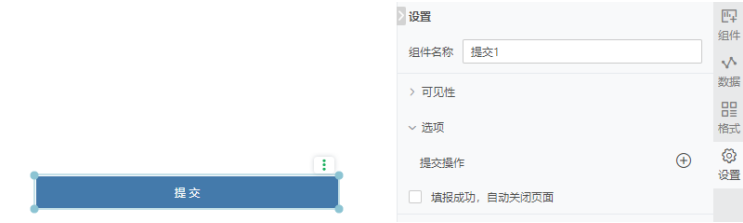
点击提交操作的添加按钮可添加多个操作,点击操作可以设置不同的提交类型,可分别设置不同的提交类型。
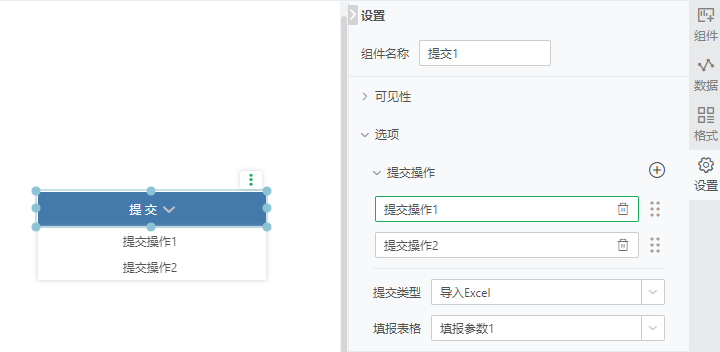
【调整提交操作】鼠标放在![]() 图标上,箭头变为可移动,拖拽图标,可调整操作的位置。
图标上,箭头变为可移动,拖拽图标,可调整操作的位置。
【删除提交操作】鼠标放在![]() 图标上,点击即可删除不再需要的操作。
图标上,点击即可删除不再需要的操作。
提交类型包括空、批量提交、填报提交、插入行、删除行、导入Excel、导出Excel、自定义弹窗、清空过滤条件、重置过滤条件、返回源报告。
【批量提交】存在多个过滤、传参组件时,可以设置批量提交,优化报告性能。详细功能说明请参考批量提交。
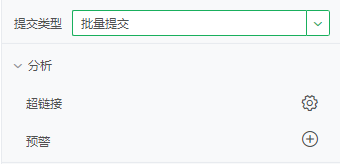
【填报提交】需要选择填报参数,设置后在预览和查看报告页面便可通过单击提交组件,实现提交入库。详细功能说明请参考填报提交。
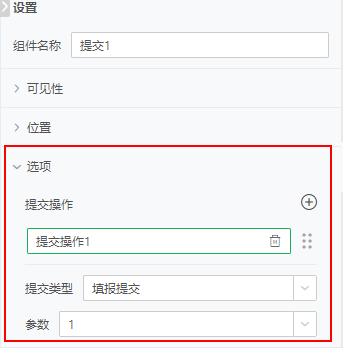
【插入行】选择插入行后,填报表格为要操作的目标填报组件,插入位置可选择第一行、最后一行,行数为一次性插入的行数,行数可手动输入,可点击增加或减少;设置了插入行后,可在预览或查看报告中,通过单击提交组件,实现插入行的操作。详细功能说明请参考表格组件填报>填报操作。
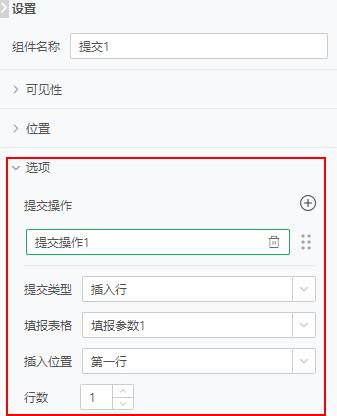
效果如下:
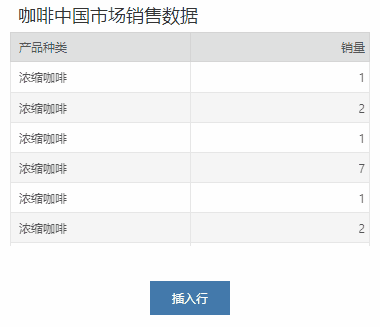
【删除行】选择删除行后,填报表格为要操作的目标填报组件,删除位置可选择第一行、选中行、最后一行、所有行,设置删除行后,在预览或查看报告页面,可通过单击提交组件,删除行操作,其中若删除位置选择选中行,需先多选中要删除的行数,然后单击提交按钮。
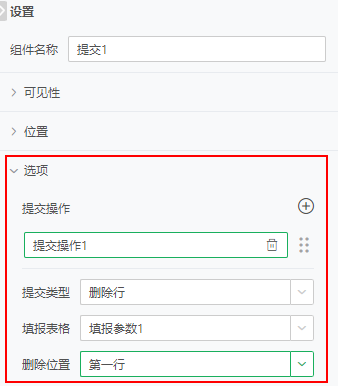
【导入Excel】提交组件上导入Excel类型只是导入Excel功能的一个快捷入口,设置后,在预览或查看报告页面,通过单击提交组件,可进行导入Excel,此效果与在填报参数组件上直接点击导入Excel效果相同。
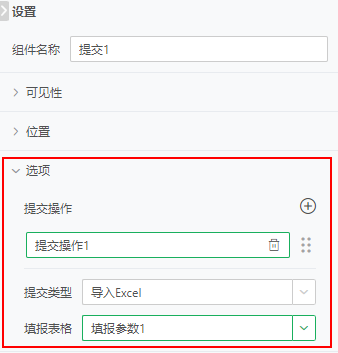
【导出Excel】设置后,可在预览和查看报告,通过单击提交组件实现导出Excel数据,此选项只导出Excel的数据。
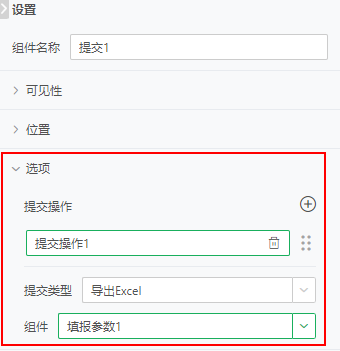
【自定义弹窗】设置自定义弹窗后,需要选择一个报告作为【目标弹窗】内容,可以指定关闭弹窗时是否刷新组件、报告:
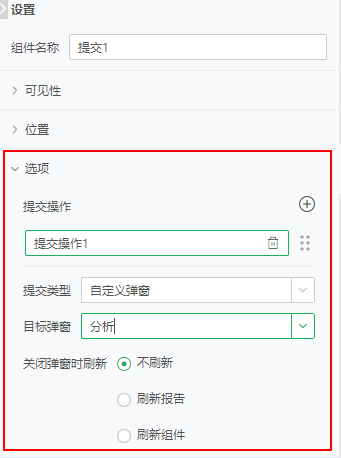
【清空过滤】选择清空过滤后,会默认全选报告内的参数、过滤组件,预览、查看时,点击提交按钮,可以清空所有选择组件的过滤条件:
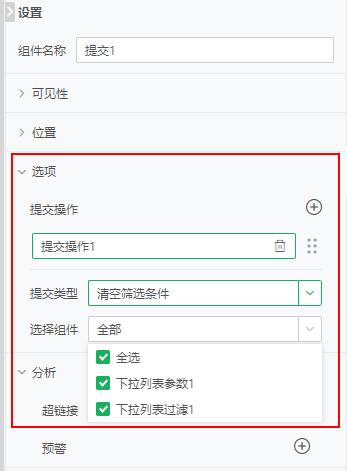
效果动图:
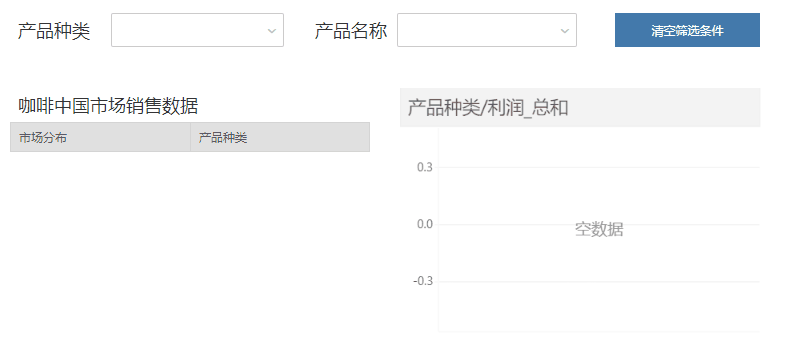
【重置过滤条件】选择重置过滤后,会默认全选报告内的参数、过滤组件,预览、查看时,点击提交按钮,可以重置所有选择组件的过滤条件为打开报告时设置的过滤条件。
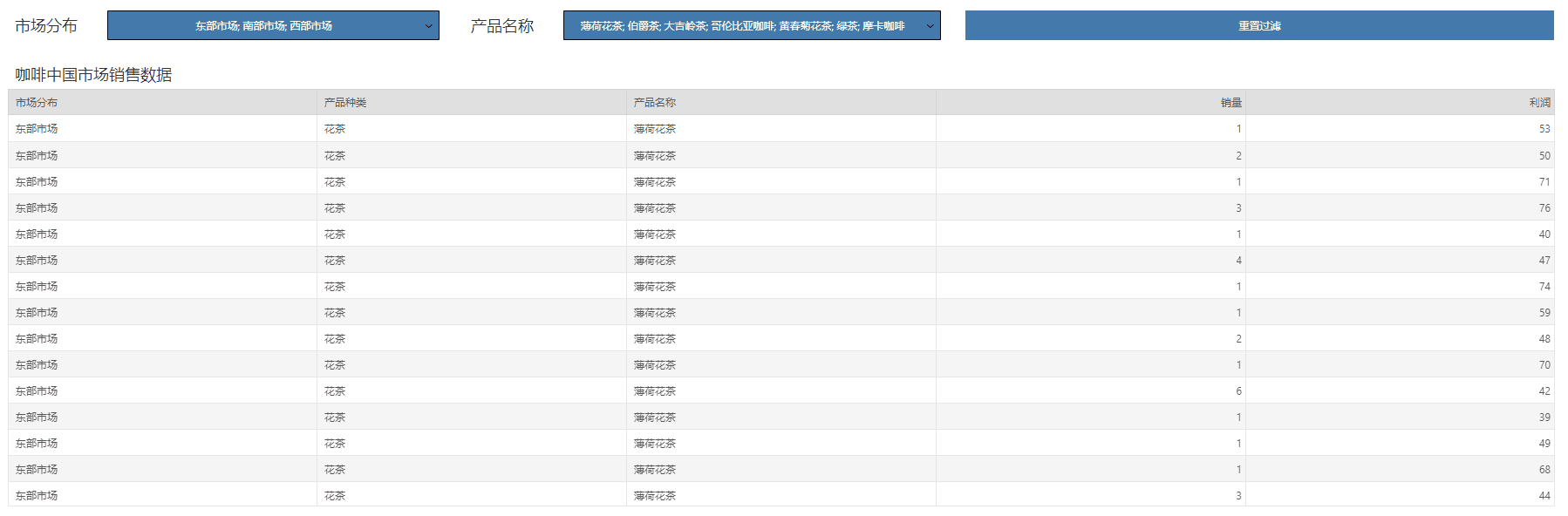
【返回源报告】若在报告中设置了超链接,且目标窗口为本窗口,选择返回源报告,跳转到目标报告页可以跳转回源报告。
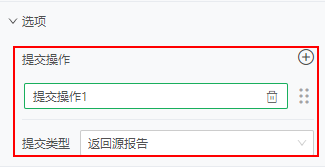
源报告中设置超链接为“102/查看数据”,目标窗口为“本窗口”,参数设置为目标报告中的“下拉参数1”,值类型为“数据列”,参数值为“产品种类”。
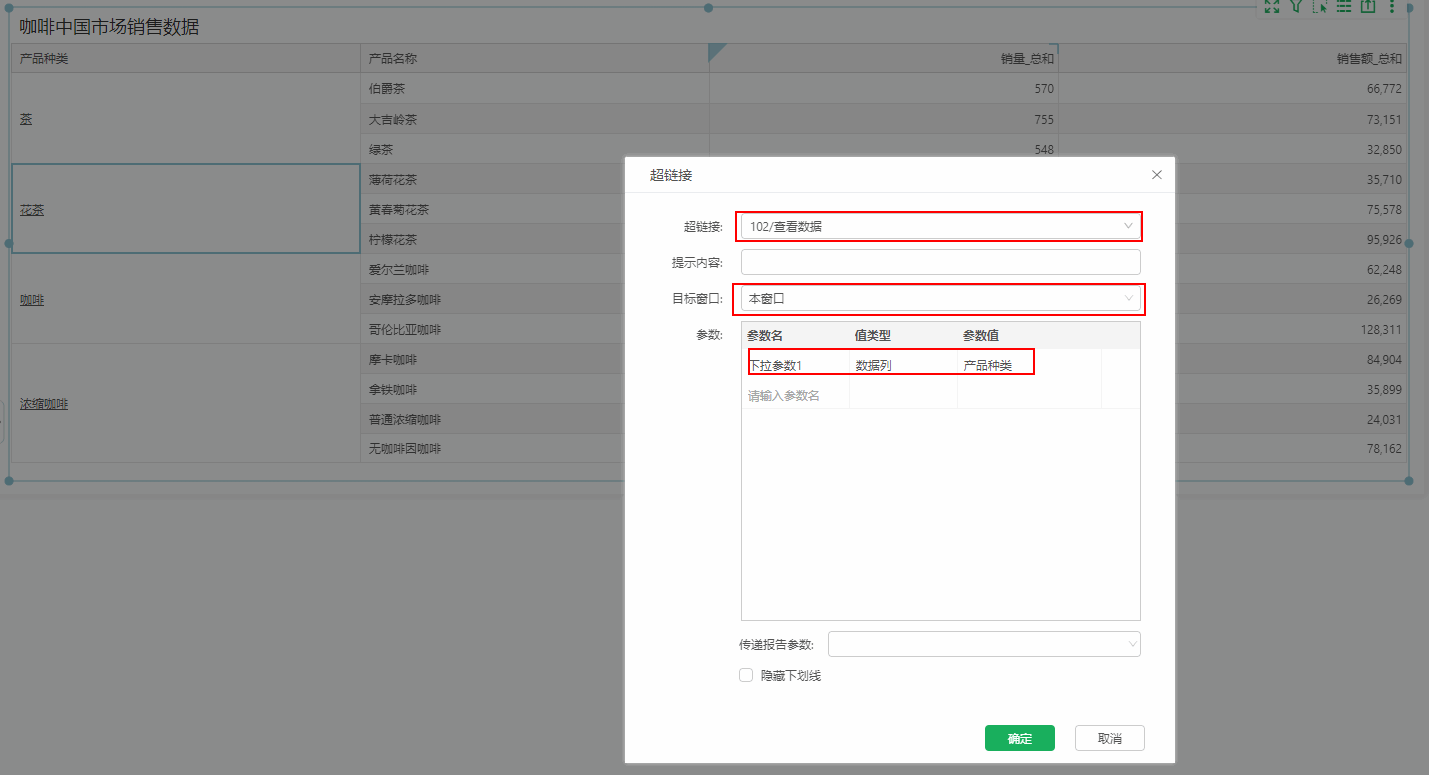
“查看数据”报告中的提交按钮,选择提交操作为“返回源报告”,更改“提交”文本为“返回源报告”。
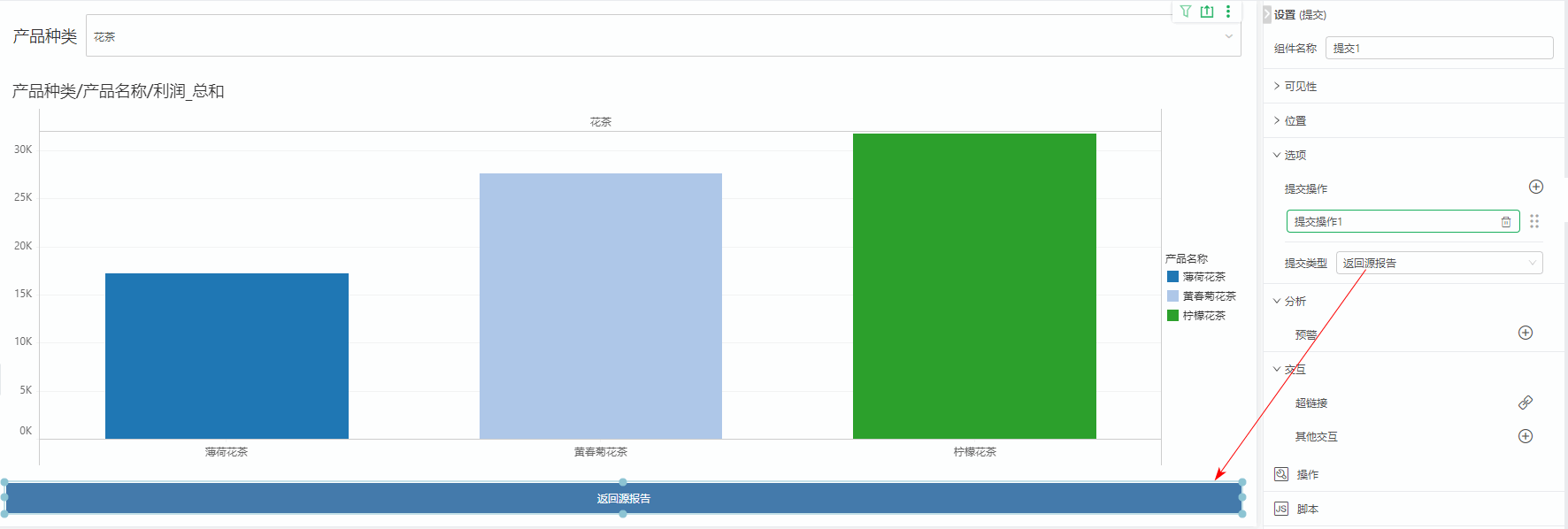
查看报告“102”时,点击产品种类维度下的超链接,如“茶”,跳转到报告“查看数据”,点击“返回源报告”按钮返回。
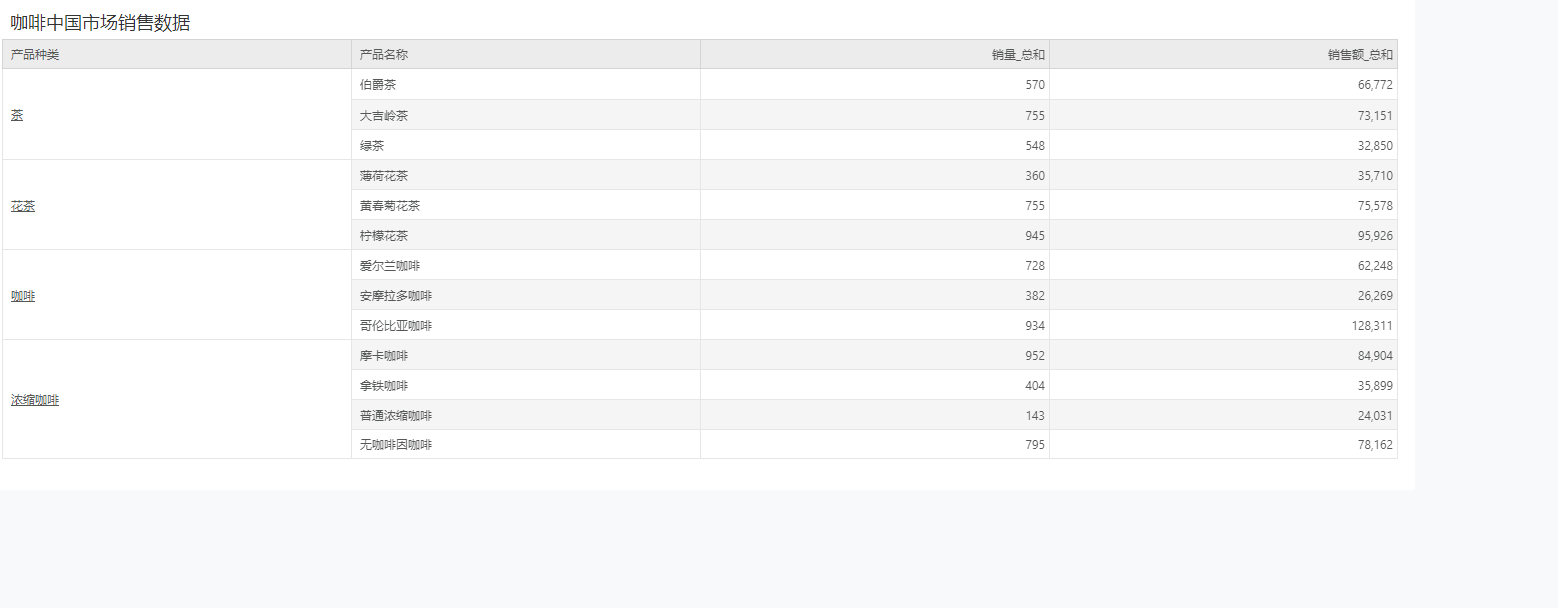
2.4 提交执行
点击提交按钮,操作执行完成前,按钮默认置灰,需等操作执行完成或等待一定的时间(默认为10秒)后,可再次点击提交按钮执行。提交按钮恢复为可点击状态的时间控制可通过button.enable.timeout配置,单位为秒,详情可参考制作报告配置。